Mac触控板的滑动方向默认是符合大多数用户的习惯的,即从上到下滑动代表翻页。但如果你的触控板上下滑动方向出现了问题,可以按照以下步骤调整回传统模式:
1. 打开“系统偏好设置”:
- 点击屏幕左上角的苹果菜单(),选择“系统偏好设置”。
2. 选择“触控板”:
- 在“系统偏好设置”窗口中,找到并点击“触控板”图标。
3. 调整滑动方向:
- 在“触控板”设置中,找到“滚动方向”选项。
- 如果选项是“从上到下”,则表示滑动方向是正确的。
- 如果选项是“从下到上”,则点击它,将其切换回“从上到下”。
4. 关闭“系统偏好设置”:
- 确认滑动方向已经调整正确后,点击窗口左上角的关闭按钮,关闭“系统偏好设置”。
这样,你的Mac触控板上下滑动方向就应该调整回传统模式了。如果问题仍然存在,可能需要检查触控板是否有硬件故障,或者尝试重新启动Mac电脑。
相关内容:
如果你是刚买 Mac 的新用户,或是第一次从 Windows笔记本转用 macOS,在使用触控板上下滑网页时,可能会有种「怎么滑反了」的不适感。
别担心,这并不是你的手出了问题,而是 Apple 默认启用了名为「自然滚动」的滑动方式。今天就教你如何一键关闭自然滚动,还你熟悉的操作逻辑!

为什么 Mac 触控板滑动方向让人不习惯?
Apple 从某一代 macOS 开始,将触控板滑动设定为类似 iPhone、iPad 的「自然滚动」模式——也就是说,手指往上滑,页面往下滚动。虽然这种方式符合触控操作的直觉,但对习惯了传统操作逻辑的用户来说,会觉得「反了」。

来看下面这张简单对比表,就能明白两种模式的差异:
模式类型 | 手指滑动方向 | 页面滚动方向 |
自然滚动模式 | 向上 | 向下 |
传统滚动模式 | 向下 | 向下 |
也就是说,如果你希望手指往下滑时,页面也跟着往下移动,那你就需要把「自然滚动」功能关掉。
如何关闭 Mac 触控板的自然滚动模式?
只需按照以下步骤,就能将触控板调整回传统滚动逻辑:
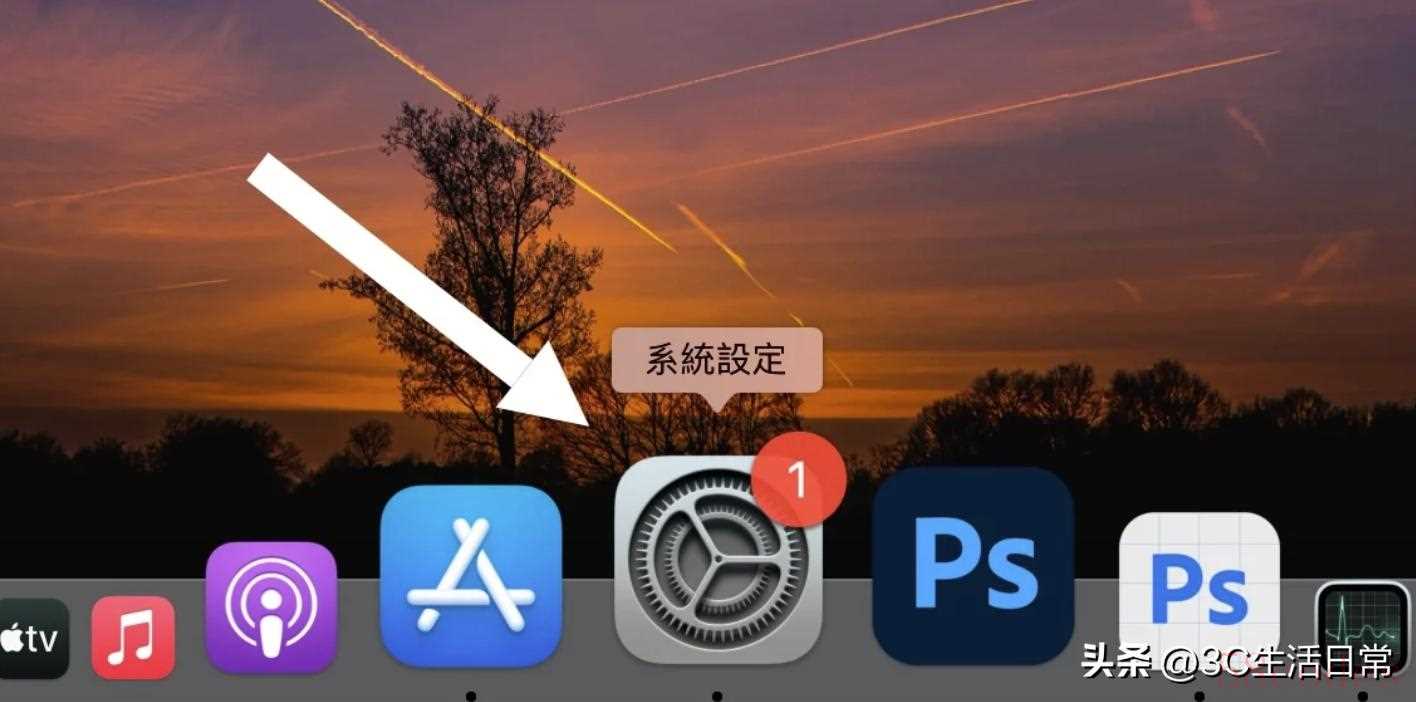
- 打开「系统设置」(旧系统称为「系统偏好设置」)
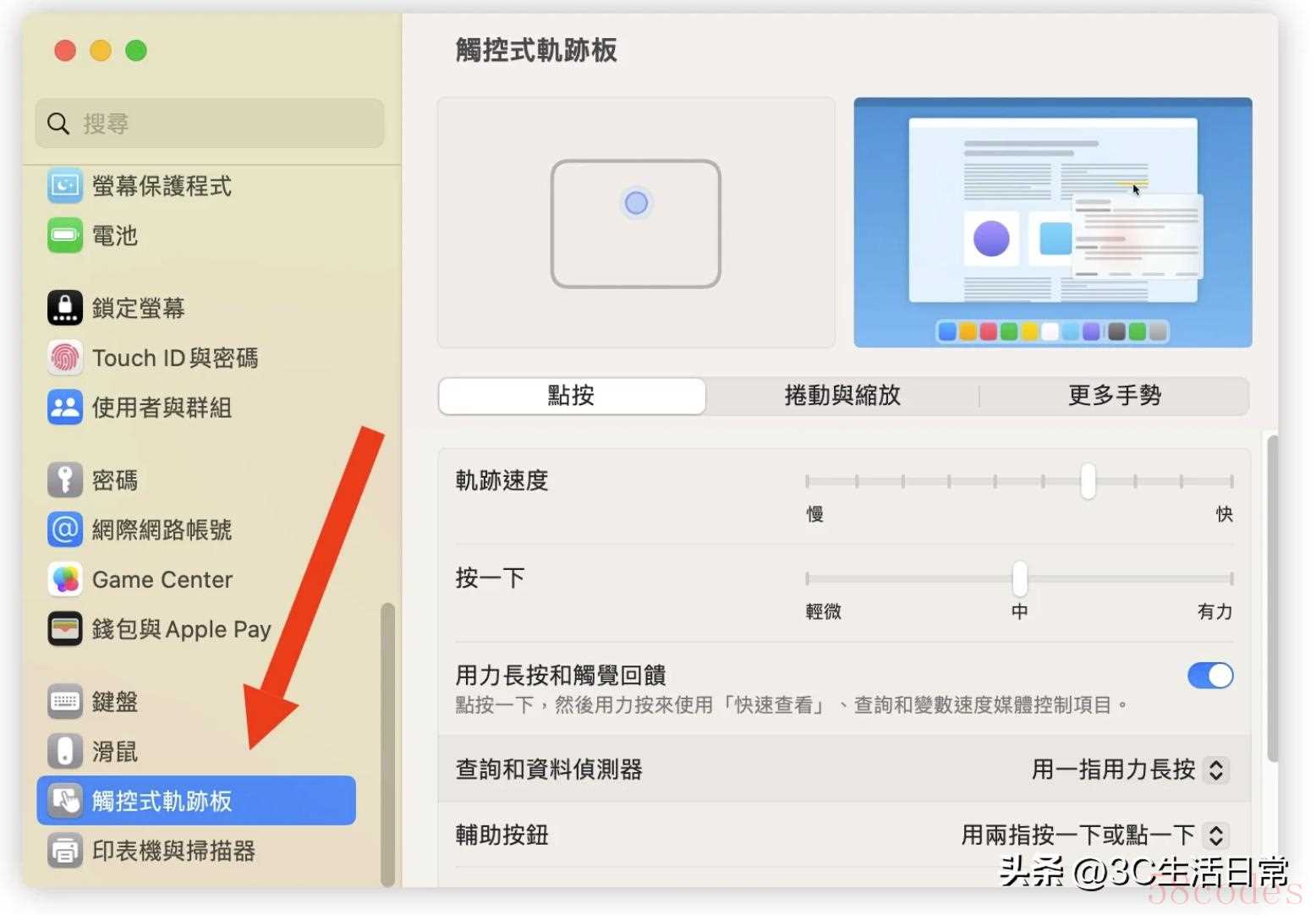
- 在左侧功能列表中,找到并点击「触控板」。
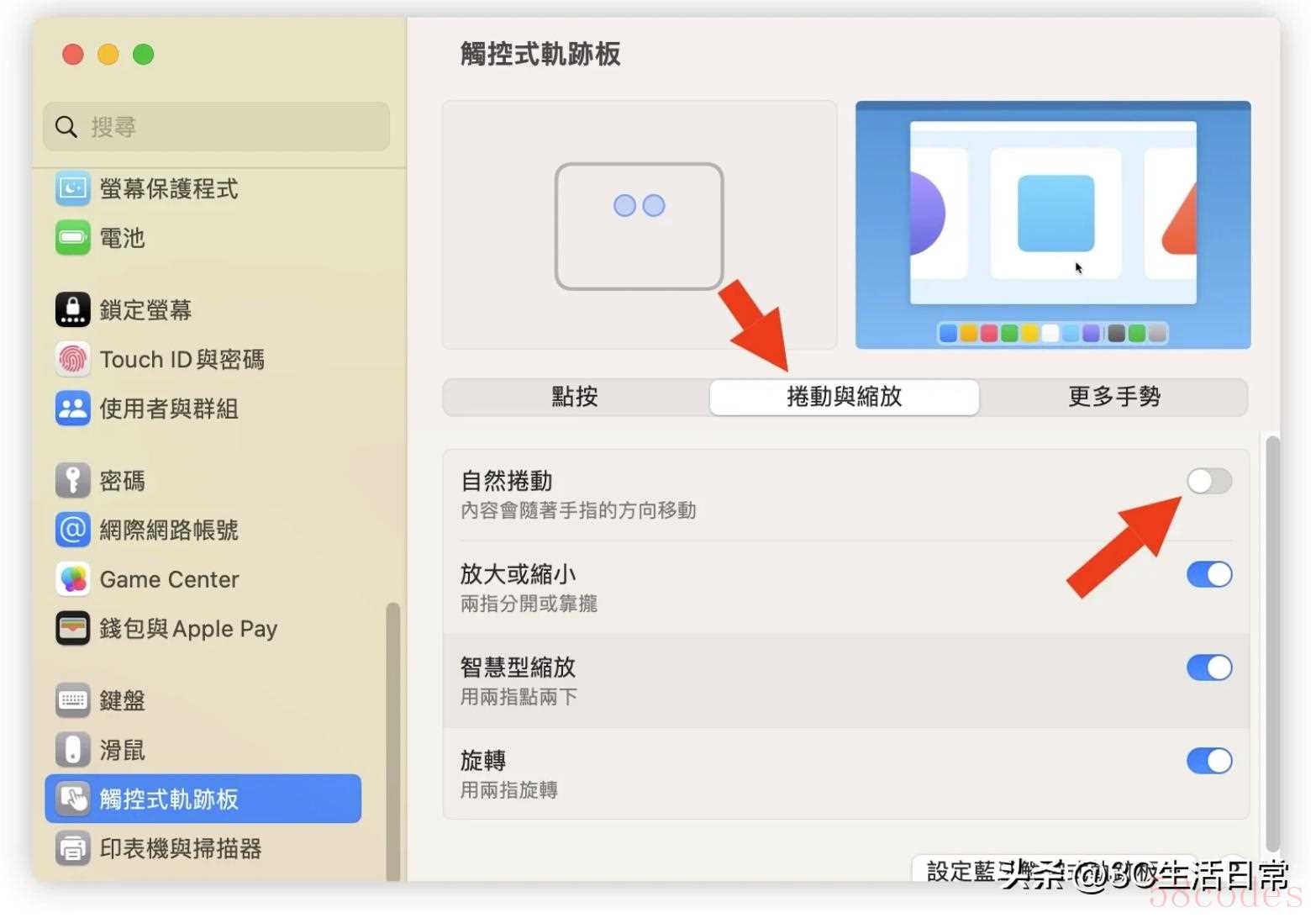
- 切换到上方的「滚动与缩放」标签页。
- 将「使用自然滚动方向」的选项关闭。
这样设置后,你的触控板滑动方向就会变成更符合传统 PC 的操作习惯了!
使用滑鼠的用户也能调整滚动方向
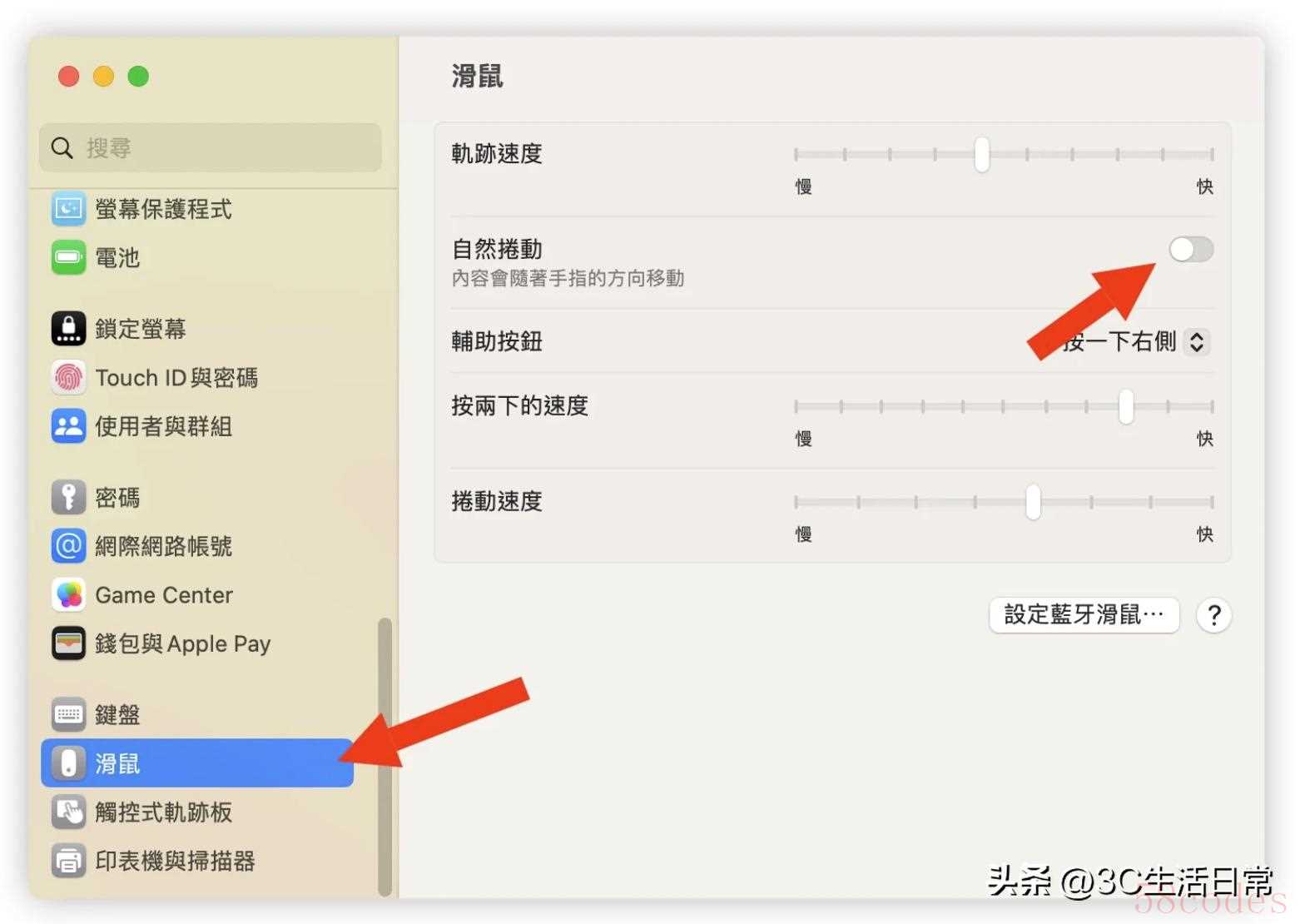
如果你连接了无线滑鼠,发现滚轮的上下滚动方向也不对劲,同样可以通过以下方法来调整:
- 打开「系统设置」。
- 点击左侧的「鼠标」选项。
- 在右侧界面中,关闭「使用自然滚动方向」。
完成后,鼠标滚轮滚动也会变回传统逻辑,使用更顺手。
✅ 总结:习惯传统滚动方式?这几个设定立刻还原
无论你是刚从 Windows 转投 Mac 阵营,还是早期 Mac 用户换了新机,遇到滑动方向不顺手的问题,其实只要关闭「自然滚动」功能就能搞定。
快速回顾:
- 触控板设置路径:系统设置 → 触控板 → 滚动与缩放 → 关闭「自然滚动」
- 鼠标设置路径:系统设置 → 鼠标 → 关闭「自然滚动」
想了解更多 Apple 技巧和实用设置?
我们将持续分享实用的 Mac 教学、iPhone 技巧和 Apple 新品动态,欢迎关注我们!

 微信扫一扫打赏
微信扫一扫打赏
 支付宝扫一扫打赏
支付宝扫一扫打赏
